Tạo “Danh sách đọc” (Reading List) là một tính năng mới khá hữu ích của Chrome, cho phép người dùng có thể dễ dàng lưu các trang web, bài báo để tiện cho việc truy cập, đọc lại sau này. Tính năng “Danh sách đọc” được hiển thị dưới dạng một nút bấm mặc định ở góc trên bên phải màn hình. Bạn chỉ cần bấm vào nút này để truy cập nhanh cũng như quản lý danh sách đọc của mình.
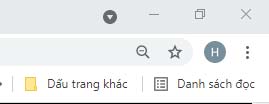
Trên iPhone và iPad, Danh sách đọc rất dễ bị bỏ qua nếu bạn không sử dụng. Nhưng trên ứng dụng Chrome cho máy tính, nó sẽ chiếm kha khá không gian trong Thanh dấu trang. Do vậy, nếu không quan tâm hoặc không thích tính năng này, bạn hoàn toàn có thể xóa nó đi để tối ưu giao diện. Cách thực hiện như sau.
Tắt và xóa danh sách đọc trên Google Chrome
Tại thời điểm viết bài, không có cách “chính thức” nào để bạn xóa nút Danh sách đọc này đi. Thay vào đó, chúng ta sẽ phải can thiệp vào "flag" của Chrome. Mặc dù đây không hẳn là một ý tưởng tuyệt vời, nhưng nó là phương pháp duy nhất ở thời điểm hiện tại và rất dễ thực hiện.
(Cảnh báo: Các tính năng được đặt dưới dạng flag trong Chrome là có lý do. Chúng có thể vẫn đang được phát triển, thiếu ổn định, có thể tác động tiêu cực đến hiệu suất trình duyệt của bạn và biến mất mà không cần thông báo. Việc kích hoạt flag cho phép bạn trải nghiệm sớm một tính năng, nhưng cũng kéo theo những rủi ro trên).
Trước tiên, hãy mở Google Chrome trên PC chạy Windows, Mac hoặc Linux của bạn. Sau đó, nhập từ khóa “chrome://flags” vào thanh địa chỉ và nhấn Enter.
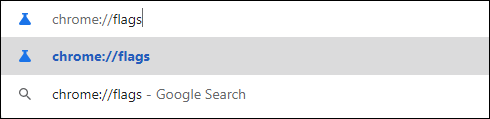
Tiếp theo, nhập từ khóa “Reading List” vào ô tìm kiếm. Thao tác này sẽ hiển thị một flag có tiêu đề đơn giản là “Reading List”.
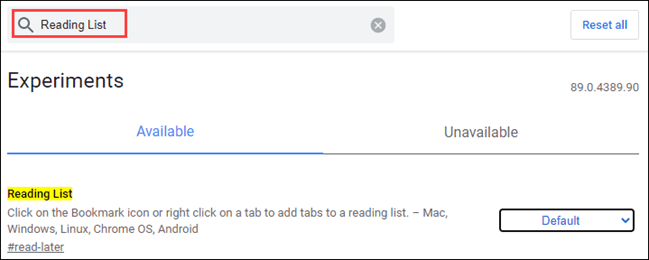
Nhìn sang ô tùy chọn bên phải flag, bạn sẽ thấy trạng thái hiện tại của flag. Nhấp vào mũi tên trỏ xuống và bấm chọn tùy chọn “Disabled”.
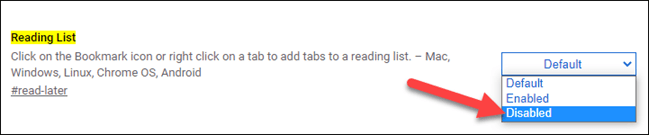
Bây giờ, Chrome sẽ yêu cầu bạn khởi động lại trình duyệt để áp dụng các thay đổi. Nhấp vào nút “Relaunch” (Khởi động lại) ở cuối màn hình.
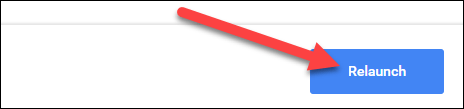
Trình duyệt sẽ lập tức khởi động lại. Bây giờ, bạn sẽ thấy nút “Danh sách đọc” (Reading List) không còn nằm trong thanh dấu trang (Bookmark) nữa.
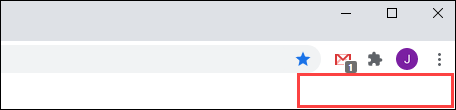
Để kích hoạt Danh sách đọc trên Chrome, bạn chỉ cần điều hướng tới flag Chrome như trên và thay đổi trạng thái của nó thành “Default” hoặc “Enabled”.
 Công nghệ
Công nghệ  AI
AI  Windows
Windows  iPhone
iPhone  Android
Android  Học IT
Học IT  Download
Download  Tiện ích
Tiện ích  Khoa học
Khoa học  Game
Game  Làng CN
Làng CN  Ứng dụng
Ứng dụng 






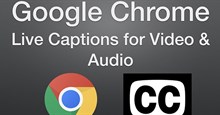











 Linux
Linux  Đồng hồ thông minh
Đồng hồ thông minh  macOS
macOS  Chụp ảnh - Quay phim
Chụp ảnh - Quay phim  Thủ thuật SEO
Thủ thuật SEO  Phần cứng
Phần cứng  Kiến thức cơ bản
Kiến thức cơ bản  Lập trình
Lập trình  Dịch vụ công trực tuyến
Dịch vụ công trực tuyến  Dịch vụ nhà mạng
Dịch vụ nhà mạng  Quiz công nghệ
Quiz công nghệ  Microsoft Word 2016
Microsoft Word 2016  Microsoft Word 2013
Microsoft Word 2013  Microsoft Word 2007
Microsoft Word 2007  Microsoft Excel 2019
Microsoft Excel 2019  Microsoft Excel 2016
Microsoft Excel 2016  Microsoft PowerPoint 2019
Microsoft PowerPoint 2019  Google Sheets
Google Sheets  Học Photoshop
Học Photoshop  Lập trình Scratch
Lập trình Scratch  Bootstrap
Bootstrap  Năng suất
Năng suất  Game - Trò chơi
Game - Trò chơi  Hệ thống
Hệ thống  Thiết kế & Đồ họa
Thiết kế & Đồ họa  Internet
Internet  Bảo mật, Antivirus
Bảo mật, Antivirus  Doanh nghiệp
Doanh nghiệp  Ảnh & Video
Ảnh & Video  Giải trí & Âm nhạc
Giải trí & Âm nhạc  Mạng xã hội
Mạng xã hội  Lập trình
Lập trình  Giáo dục - Học tập
Giáo dục - Học tập  Lối sống
Lối sống  Tài chính & Mua sắm
Tài chính & Mua sắm  AI Trí tuệ nhân tạo
AI Trí tuệ nhân tạo  ChatGPT
ChatGPT  Gemini
Gemini  Điện máy
Điện máy  Tivi
Tivi  Tủ lạnh
Tủ lạnh  Điều hòa
Điều hòa  Máy giặt
Máy giặt  Cuộc sống
Cuộc sống  TOP
TOP  Kỹ năng
Kỹ năng  Món ngon mỗi ngày
Món ngon mỗi ngày  Nuôi dạy con
Nuôi dạy con  Mẹo vặt
Mẹo vặt  Phim ảnh, Truyện
Phim ảnh, Truyện  Làm đẹp
Làm đẹp  DIY - Handmade
DIY - Handmade  Du lịch
Du lịch  Quà tặng
Quà tặng  Giải trí
Giải trí  Là gì?
Là gì?  Nhà đẹp
Nhà đẹp  Giáng sinh - Noel
Giáng sinh - Noel  Hướng dẫn
Hướng dẫn  Ô tô, Xe máy
Ô tô, Xe máy  Tấn công mạng
Tấn công mạng  Chuyện công nghệ
Chuyện công nghệ  Công nghệ mới
Công nghệ mới  Trí tuệ Thiên tài
Trí tuệ Thiên tài